Vậy, cũng FoneSmart khai phá 4 tính năng đặc biệt này nhé!
.jpg)
1. Xoá những lỗi nhỏ
Thông thường khi nhập sai, bạn sẽ chạm nút C để xoá toàn bộ phải không? Cái này thì cũng được nhưng vẫn có bất cập là nó sẽ xoá hết và bạn phải nhập lại từ đầu. Thử tưởng tượng đang nhập đơn vị hàng tỷ đi, bấm lại không chắc cũng… mệt lắm.

Thay vì thế, bạn chỉ cần vuốt sang trái hoặc vuốt sang phải của số đó để xoá đi thôi. Như ví dụ của mình dưới đây, nếu muốn xoá số 4, mình sẽ vuốt từ phải qua trái hay từ trái qua phải đều được. Dễ mà phải không?
2. Bổ sung các chức năng của Máy tính
Nếu mọi người dùng Máy tính ở chế độ điện thoại dọc, bạn sẽ chỉ thấy nó có một vài phép tính cơ bản. Tuy nhiên, nếu xoay ngang thiết bị (với điều kiện là tắt Khoá Hướng Dọc nha), thì Máy tính sẽ tự bổ sung rất nhiều hàm, phép tính khác nhau, bao gồm cả số pi, số mũ, sinh, cosh, tanh, khai căn,... Nó chẳng khác nào một cái máy tính Casio đắt đỏ bạn hay dùng khi còn học cấp 3 cả. Thậm chí, nó còn có nhiều chức năng hơn và cơ chế sử dụng cũng dễ hơn nhiều.

3. Sao chép và dán
Khi đã tính toán ra một con số, bạn sẽ làm gì? Chúng ta thường nhớ và nhập lại nó ở một file khác, hoặc lưu tạm trong một chỗ nào đó phải không? Rất may, Máy tính của iPhone cũng cho phép bạn sao chép và dán nó vào bất kỳ đâu một cách dễ dàng. Chỉ cần giữ ngón tay trên kết quả được tính, hệ thống sẽ sao chép tất cả con số trong phép tính đó (bất kể dài ngắn). Sau đó, chỉ cần nhấn vào nút sao chép hiện lên ở trên, bạn đã có thể lưu trữ nó dễ dàng mà không phải nhập lại từng số hoặc buộc phải ghi nhớ.
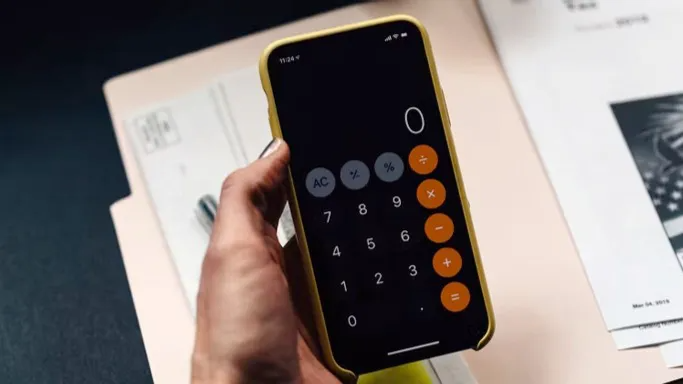
4. Đổi mới Máy tính một chút
Để giúp công cụ Máy tính trên iPhone mới mẻ hơn, bạn có thể thay đổi về màu sắc, độ tương phản sáng tối, kiểu chữ,... của nó. Cách thực hiện khá đơn giản:
- Bước 1: Cài Đặt > Trợ Năng.
- Bước 2: Cài Đặt Theo Ứng Dụng.

- Bước 3: Bấm vào Thêm Ứng Dụng > gõ “máy tính”.
- Bước 4. Nhấn vào Máy tính và tuỳ chỉnh theo sở thích.

Xong, bạn đã có một giao diện Máy tính hoàn toàn mới rồi đấy.



















TVQuản trị viênQuản trị viên
Xin chào quý khách. Quý khách hãy để lại bình luận, chúng tôi sẽ phản hồi sớm